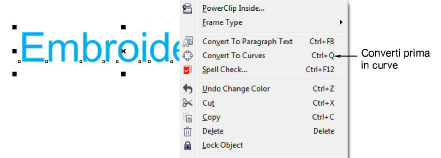Alcuni livelli di prodotto di EmbroideryStudio comprendono la Suite Grafica CorelDRAW® di serie. Ciò ti consente di aggiungere e formattare caratteri TrueType in Graphici CorelDRAW. I caratteri vettoriali possono quindi essere convertiti in caratteri ricamo od oggetti ricamo.
Nota: Per una descrizione dettagliata dell’interfaccia Suite Grafica CorelDRAW®, accedi al menu Guida nella modalità Graphici CorelDRAW.
1Passa a Graphici CorelDRAW.
2Crea un oggetto testo nella Suite Grafica CorelDRAW® e selezionalo.

3Clicca Converti grafici in ricamo. La modalità Spazio lavoro Wilcom si apre dopo qualche momento ed i caratteri ricamo convertiti si visualizzano. Passa all’alfabeto ricamo originario e regola le impostazioni come desiderato.

3Puoi creare caratteri lungo una qualsiasi forma di linea base in modalità Graphici CorelDRAW e convertire in caratteri ricamo.
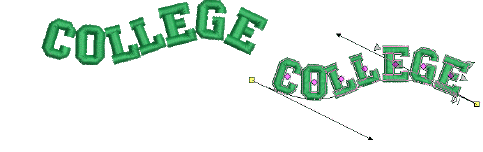
3Puoi anche convertire il testo di un paragrafo multilinea con giustificazione a sinistra, destra o centrale.
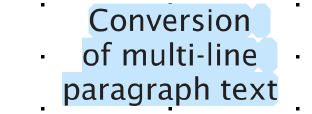
Suggerimento: Se i risultati della conversione caratteri non ti soddisfano e vuoi conservare l’aspetto esatto del testo originale, prova a convertire prima in curve e poi in ricamo semplice. Clicca a destra del mouse e seleziona Converti in curva. Facoltativamente, usa Etichetta come satin rotante per etichettare lettere da convertire in cuciture rotanti.